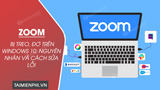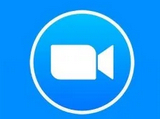Nếu đang tiến hành cuộc họp ZOOM PC nhưng camera bị ngược hoặc nghiêng sang một bên thì bạn có thể dễ dàng điều chỉnh lại bằng cách tham khảo bài viết hướng dẫn cách xoay video bị ngược trên Zoom dưới đây.
=>> Quan tâm: Tải Ku Fun – ứng dụng game mobile giải trí kiếm tiền đổi thưởng hot 2023
This post: Hướng dẫn xoay video bị ngược trên Zoom PC nhanh chóng, đơn giản
Khi camera, video Zoom xoay ngược hoặc bị nghiêng, hình ảnh của bạn trên Zoom sẽ khá rối mắt, khiến những người tham gia Zoom phân tâm và không chú ý đến buổi học hoặc những gì bạn đang nói. Để khắc phục tình trạng này, bạn cần tham khảo bài viết hướng dẫn cách xoay video bị ngược trên Zoom của chúng tôi.

Zoom bị ngược camera, hướng dẫn cách xoay, lật camera trên Zoom trên điện thoại, máy tính
Cách xoay video bị ngược trên Zoom
Lưu ý:
– Những hướng dẫn chỉnh Camera bị ngược trên Zoom này không khả dụng cho người dùng tham gia Zoom trên Macbook, điện thoại từ trình duyệt web trên máy tính.
– Thông thường, camera của hầu hết các thiết bị thông minh, máy tính bảng sẽ tự động xoay trên các thiết bị di động thông minh, máy tính bảng. Vì thế, nếu camera trên Zoom trên điện thoại bị xoay, bạn cần cài đặt lại tính năng xoay màn hình trên điện thoại của mình.
Tìm hiểu: Kufun – Game bài đổi thưởng siêu hot
1. Cách chỉnh video bị ngược trên Zoom trước khi tham gia cuộc họp.
Để giải quyết vấn đề Zoom bị ngược camera, bạn cần thực hiện cài đặt lại video trên Zoom. Để thực hiện điều này, bạn cần thực hiện như sau:
Bước 1: Khởi chạy Zoom trên máy tính, rồi ấn chọn “cài đặt” ở góc phải màn hình. Nếu chưa tải, cài đặt Zoom trên điện thoại, bạn có thể tải về theo link dưới đây.
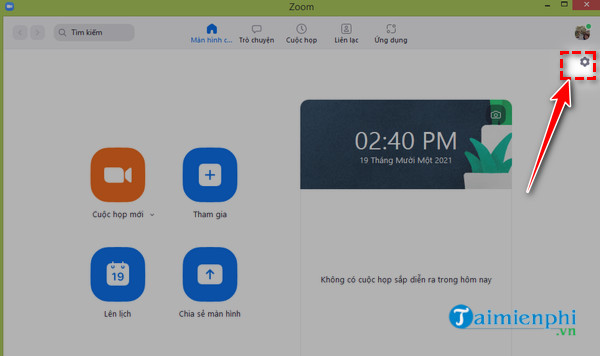
Bước 2: Tại giao diện cài đặt, ấn chọn “video“. Lúc này, bạn có thể thấy video Zoom của bạn hiển thị ở phía bên phải màn hình. Bạn có thể ấn vào màn hình xoay để xoay màn hình về vị trí mong muốn.
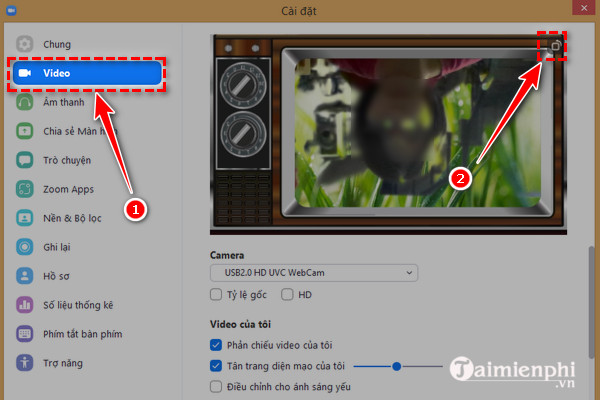
Bước 3: Camera Zoom bị ngược đã được điều chỉnh lại theo cài đặt của bạn.
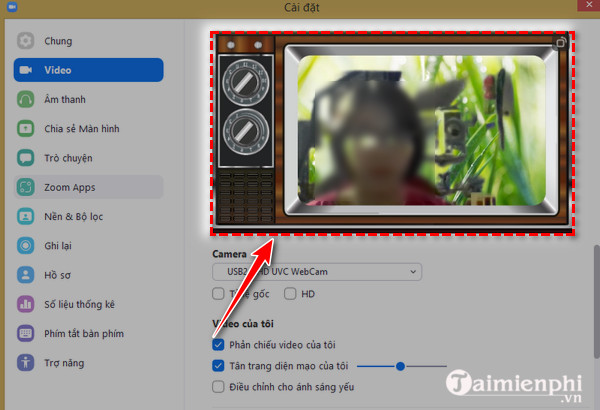
2. Cách xoay video bị ngược trên Zoom khi đang tham gia cuộc họp
Bước 1: Tại giao diện cuộc họp trên Zoom, bạn ấn vào biểu tượng mũi tên bên cạnh nút “dừng video” và ấn chọn “cài đặt video”
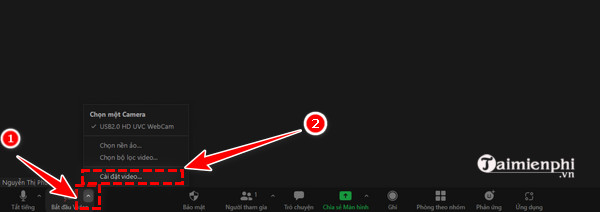
Bước 2: Tại giao diện cài đặt video, bạn di chuột qua bản xem trước của camera Zoom và ấn vào nút xoay xoay màn hình cho đến khi điều chỉnh được vị trí máy ảnh chính xác.

Trên đây là chi tiết mẹo lật, cách xoay video bị ngược trên Zoom chi tiết, giúp bạn khắc phục tình trạng Zoom bị ngược camera, bị nghiêng video và tối ưu hóa hình ảnh của bản thân khi tham gia cuộc họp, học tập trên Zoom.
Nếu đang sử dụng Zoom và muốn thay đổi ngôn ngữ từ tiếng Anh sang tiếng Việt cho dễ sử dụng, bạn có thể tham khảo bài viết hướng dẫn Cách thay đổi ngôn ngữ trên Zoom Meetings của chúng tôi. Việc này sẽ giúp bạn nhanh chóng chuyển ngôn ngữ đang sử dụng sang ngôn ngữ yêu thích bất cứ lúc nào.
Từ khoá liên quan:
Cach xoay video bi nguoc tren Zoom
, Cách chỉnh Camera bị ngược trên Zoom trên điện thoại, Cách quay ngược camera trên Zoom,
Source: Mamnonanhduongvt.edu.vn
Category: Thủ thuật Zoom